- مؤلف Jason Gerald [email protected].
- Public 2023-12-16 10:53.
- آخر تعديل 2025-01-23 12:05.
تعلمك مقالة ويكي هاو هذه كيفية زيادة حجم جهاز الكمبيوتر الخاص بك. تحتوي كل من أجهزة الكمبيوتر التي تعمل بنظام Windows و Mac على مجموعة من خيارات الأجهزة المضمنة وإعدادات النظام التي يمكنك استخدامها لتغيير مستوى الصوت. إذا كنت تستخدم جهاز كمبيوتر سطح مكتب يعمل بنظام Windows بدلاً من كمبيوتر محمول ، فستحتاج عادةً إلى التحكم في مستوى الصوت في مكبرات الصوت الخارجية لرفع مستوى صوت الكمبيوتر.
خطوة
الطريقة 1 من 2: على جهاز كمبيوتر يعمل بنظام Windows

الخطوة الأولى. استخدم أزرار الصوت أو مكبر الصوت بجهاز الكمبيوتر
تحتوي جميع أجهزة الكمبيوتر المحمولة على زر للتحكم في مستوى الصوت موجود على جانب واحد. اضغط على زر "رفع الصوت" (يشار إليه عادةً بالرمز " +"على الزر أو بالقرب منه) لزيادة مستوى صوت الكمبيوتر.
عادةً ما تستخدم أجهزة كمبيوتر سطح المكتب مكبرات صوت منفصلة ، لذا ستحتاج إلى استخدام المشغل أو زر "رفع الصوت" على مكبرات الصوت إذا كنت تستخدم أجهزة الكمبيوتر هذه
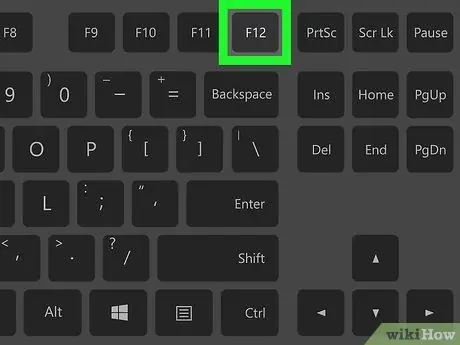
الخطوة 2. استخدم اختصارات لوحة المفاتيح
إذا كان الكمبيوتر المحمول الخاص بك يحتوي على رمز مستوى الصوت في أو فوق مفاتيح الوظائف (على سبيل المثال. F12 ) ، في الجزء العلوي من لوحة المفاتيح ، قد تتمكن من الضغط على زر مستوى الصوت في أقصى اليمين لزيادة مستوى صوت الكمبيوتر.
- في بعض أجهزة الكمبيوتر ، ستحتاج إلى الضغط باستمرار على مفتاح Fn أثناء الضغط على مفتاح الوظيفة المناسب.
- لا يمكن لمستخدمي أجهزة الكمبيوتر المكتبية عادةً استخدام اختصارات لوحة المفاتيح لتخصيص لوحة المفاتيح ، إلا إذا كانوا يستخدمون شاشة مزودة بمكبرات صوت.
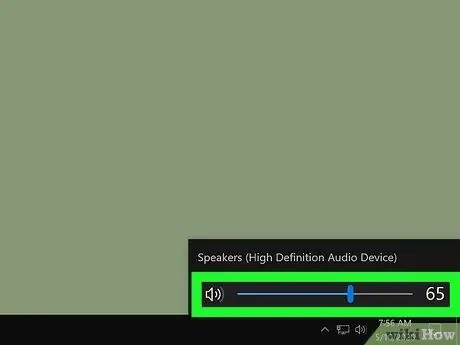
الخطوة 3. استخدم شريط التمرير "حجم الصوت"
إذا كان لديك جهاز كمبيوتر محمول ، فيمكنك ضبط مستوى صوت الكمبيوتر عبر شريط المهام. انقر فوق رمز مستوى الصوت في الزاوية اليمنى السفلية من الشاشة ، ثم انقر فوق شريط التمرير في النافذة التي تظهر جهة اليمين واسحبه.
مرة أخرى ، لا يمكن لمستخدمي أجهزة الكمبيوتر المكتبية عادةً اتباع هذه الخطوة
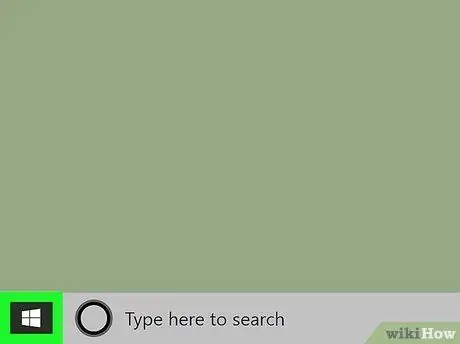
الخطوة 4. افتح قائمة "ابدأ"
انقر فوق شعار Windows في الزاوية اليسرى السفلية من الشاشة.
الخطوات التالية ضرورية فقط إذا كنت تواجه مشكلة في ضبط مستوى الصوت أو لا يمكنك سماع الصوت من جهاز الكمبيوتر الخاص بك باستخدام الخطوات المذكورة أعلاه
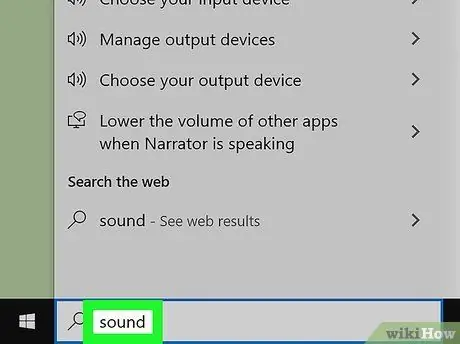
الخطوة 5. افتح قائمة "الصوت"
اكتب الصوت ، ثم انقر فوق " يبدو "أعلى نافذة" ابدأ ".
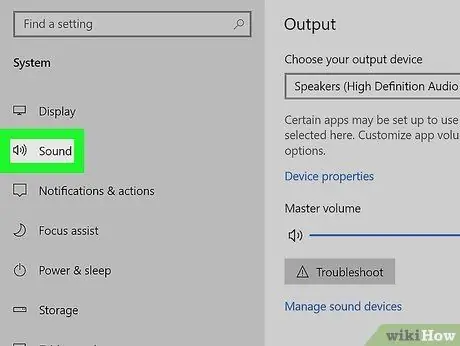
الخطوة 6. انقر فوق علامة التبويب تشغيل
توجد علامة التبويب هذه أعلى نافذة "الصوت".
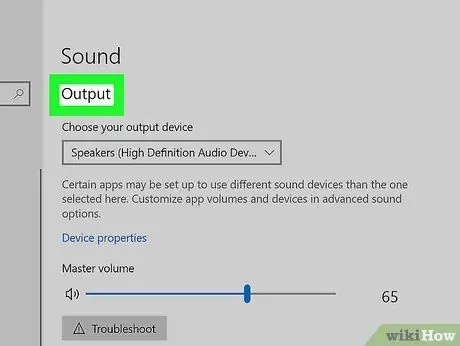
الخطوة 7. حدد سماعات الكمبيوتر
انقر فوق خيار "مكبرات الصوت" لتحديده.
قد ترى اسم السماعة أو علامتها التجارية ، اعتمادًا على جهاز مكبر الصوت المستخدم في الكمبيوتر
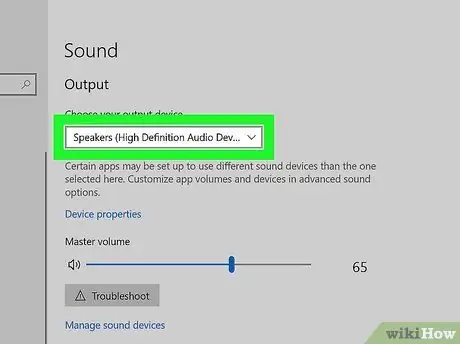
الخطوة 8. انقر فوق خصائص
يوجد هذا الزر في الركن الأيمن السفلي من النافذة. بعد ذلك ، سيتم عرض نافذة منبثقة.
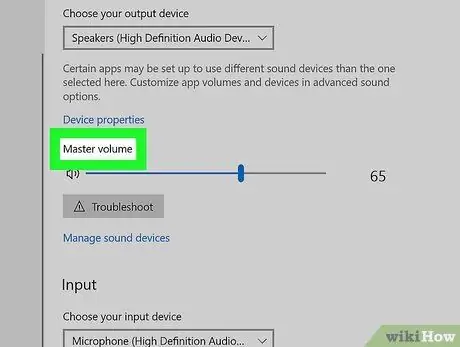
الخطوة 9. انقر فوق علامة التبويب المستويات
توجد علامة تبويب أعلى النافذة المنبثقة.
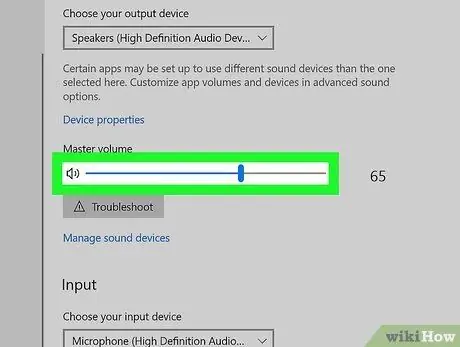
الخطوة 10. اسحب شريط التمرير نحو اليمين
بعد السحب ، سيزداد حجم إخراج الصوت لمكبر الصوت.
إذا كان شريط التمرير بنسبة 100 بالمائة ، فهذا يعني أن مستوى صوت الكمبيوتر الخاص بك قد وصل إلى أعلى / أعلى مستوى
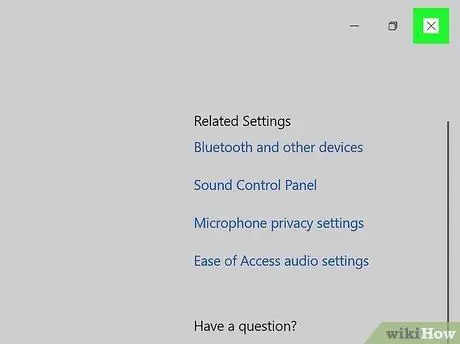
الخطوة 11. احفظ التغييرات
انقر " نعم "أسفل كل من نافذتي" الصوت "اللتين تفتحان لحفظهما. الآن ، سيبدو صوت الكمبيوتر أعلى.
الطريقة 2 من 2: على كمبيوتر Mac
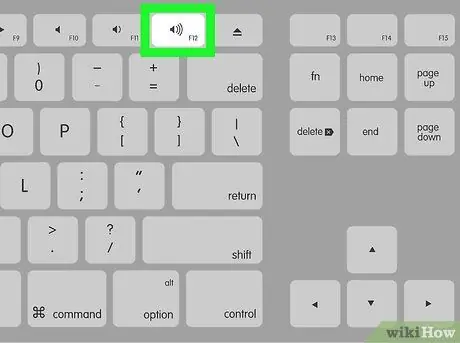
الخطوة 1. استخدم مفاتيح لوحة مفاتيح الكمبيوتر
اضغط على مفتاح F12 أعلى لوحة مفاتيح الكمبيوتر لزيادة مستوى الصوت بمقدار مستوى واحد.
-
إذا كان جهاز الكمبيوتر الخاص بك يحتوي على شريط لمس ، فانتقل إلى
مكتشف لعرض الخيارات الصحيحة ، ثم المس رمز "رفع مستوى الصوت" على الجانب الأيمن من شريط اللمس.
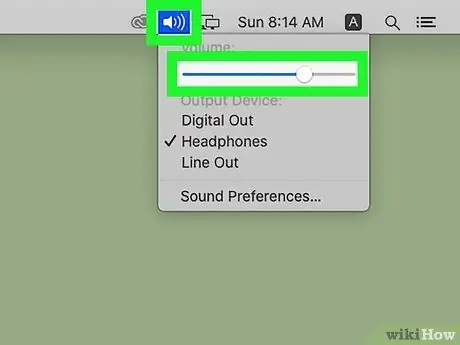
الخطوة 2. استخدم قائمة "Sound" على شريط القوائم
انقر فوق رمز "حجم الصوت"
في الزاوية العلوية اليمنى من الشاشة ، ثم انقر فوق شريط تمرير مستوى الصوت واسحبه لأعلى لزيادة مستوى صوت الكمبيوتر.
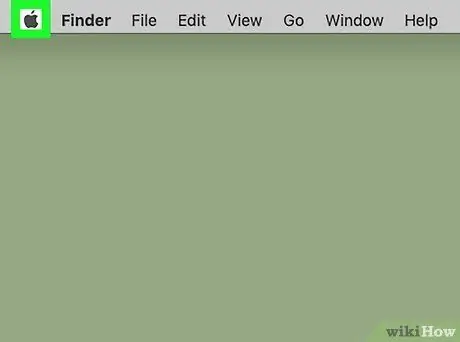
الخطوة 3. افتح قائمة Apple
انقر فوق شعار Apple في الزاوية العلوية اليسرى من الشاشة. ستظهر قائمة منسدلة بعد ذلك.
يجب اتباع هذه الخطوات فقط إذا كنت تواجه مشكلة في ضبط مستوى الصوت أو لا يمكنك سماع إخراج صوت الكمبيوتر بالخطوات السابقة
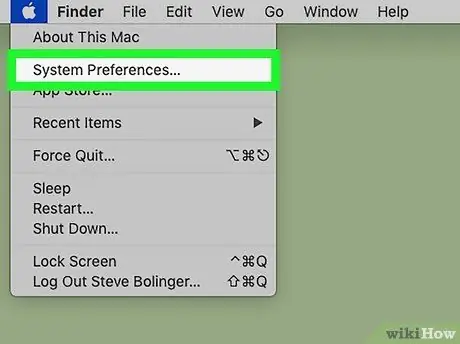
الخطوة 4. انقر على تفضيلات النظام…
هذا الخيار موجود في القائمة المنسدلة. سيتم فتح نافذة "تفضيلات النظام" بعد ذلك.
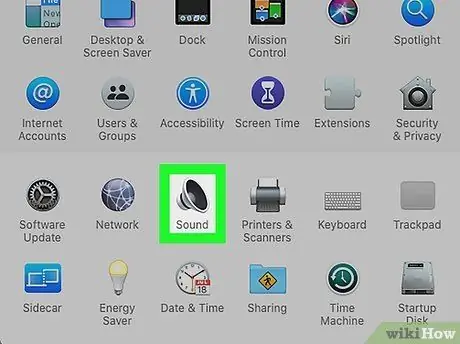
الخطوة 5. انقر فوق الصوت
يتم عرض رمز مكبر الصوت هذا في نافذة "تفضيلات النظام". بمجرد النقر فوقها ، سيتم عرض نافذة منبثقة.
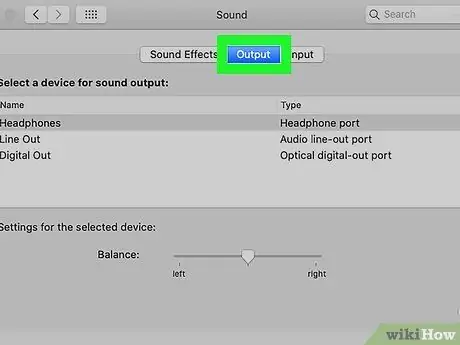
الخطوة 6. انقر فوق علامة التبويب الإخراج
توجد علامة التبويب هذه أعلى نافذة "الصوت" المنبثقة.
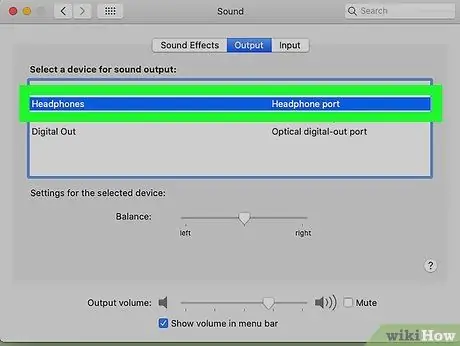
الخطوة 7. انقر فوق مكبرات الصوت الداخلية
يوجد في أعلى النافذة.
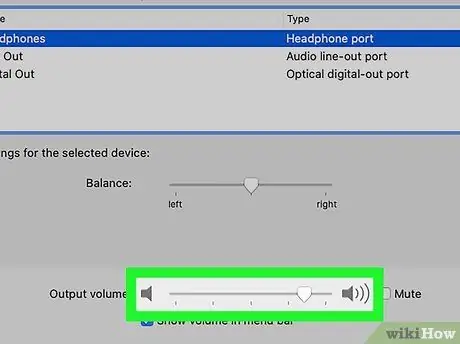
الخطوة 8. قم بزيادة حجم الكمبيوتر
انقر واسحب شريط التمرير "حجم الإخراج" أسفل النافذة باتجاه اليمين. سيتم زيادة حجم إخراج الصوت من مكبرات صوت الكمبيوتر.
- إذا تم تحديد المربع "كتم الصوت" ، فانقر على المربع حتى يتمكن الكمبيوتر من تشغيل الصوت.
- أغلق هذه القائمة لحفظ الإعدادات.
نصائح
- تأكد من ضبط مستوى الصوت في التطبيق الذي تستخدمه على المستوى الأقصى. بهذه الطريقة ، يمكنك زيادة مستوى الصوت بشكل أكبر عند تكبير إعدادات الجهاز. على سبيل المثال ، إذا كنت تشاهد مقطع فيديو على YouTube ، فتأكد من أن زر شريط تمرير مستوى الصوت في نافذة الفيديو على أعلى موضع.
- استخدم مكبرات الصوت الخارجية أو مكبرات الصوت اللاسلكية التي تعمل بتقنية Bluetooth لزيادة مستوى الصوت بشكل أكبر. عند الاتصال بجهاز كمبيوتر أو جهاز ، يمكن لمكبرات الصوت زيادة حجم إخراج الصوت وزيادة حجمه.






